PQ分区魔术师即Norton PartitionMagic.在被Symantec收购后改名为PartitionMagic.很多网友现在都说PQ分区魔术师8.0IWN7系统下没法使用了,其实,WIN7系统下也可以使用。下面就和七达网小编一起来看看使用方法。
1.首先在本站下载PartitionMagic分区魔术师8.05中文版,由于是绿色版的。在下载解压文件后将文件打开,找到“PMagic.exe”,点击鼠标右键--属性--兼容性.以Windows XP(SP3)模式运行。如下图
2.然后打开软件。会提示如下信息。点击“运行程序”
3.之后软件就可以打开。单击最左上角的“创建一个新分区”,打开“创建新分区”对话框,直接单击“下一步”按钮即可
4.在接下来的“选择磁盘”然后点击“下一步”
5.继续点击“下一步”。
6.在接下来的“分区属性”界面中,是为新分区设置大小和分区格式及盘符与卷标的。由于我们是平分分区,所以默认即可,单击“下一步”按钮
7.在最后分区完成。返回主界面后,我们可以看到分区的结果是什么样的。但此时并没有真正分区完成,我们还需要单击最上面工具栏中的“应用”按钮
8.然后弹出“应用更改”的提示对话框,直单击“是”按钮即可
9.然后即开始执行分区操作了:
10.等“过程”执行完毕后,无需重启,我们打开“计算机”,可以发现分区已经完成.
 硬盘分区工具
硬盘分区工具本文提供硬盘分区工具win7,硬盘分区工具win8,win7硬盘分区软件,win7硬盘分区大师,硬盘分区大师中文版等软件的下载。








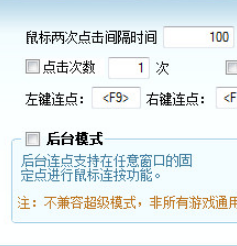 简单百宝箱鼠标连点器v5.2免费版 5.2 最新版
简单百宝箱鼠标连点器v5.2免费版 5.2 最新版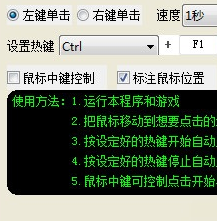 光速鼠标连点器2.4破解版 2.4 绿色版
光速鼠标连点器2.4破解版 2.4 绿色版 CBox央视影音永久VIP版 5.1.2.0 破解版
CBox央视影音永久VIP版 5.1.2.0 破解版 ABBYY FineReader 12 64位 12.0.101.496 中文版
ABBYY FineReader 12 64位 12.0.101.496 中文版 Leawo Total Media Converter Ultimate 破解版 11.0.0.4 最新版
Leawo Total Media Converter Ultimate 破解版 11.0.0.4 最新版 PDF-XChange Viewer Pro专业版 2.5.322.10 免费版
PDF-XChange Viewer Pro专业版 2.5.322.10 免费版 StarDock Fences Win7 64位 4.0.7.2 中文版
StarDock Fences Win7 64位 4.0.7.2 中文版 大智慧财富版 8.41.0.21318 电脑版
大智慧财富版 8.41.0.21318 电脑版 Bandizip去广告版 7.29 精简版
Bandizip去广告版 7.29 精简版 Beyond Compare 32位 4.3.7.25118 中文版
Beyond Compare 32位 4.3.7.25118 中文版 PQ分区魔术师8.0
PQ分区魔术师8.0 磁盘工具 / 4.61 MB
 pqmagic 8.0
pqmagic 8.0 系统其它 / 6.17 MB
 PQmagic中文版 10.0 绿色汉化版
PQmagic中文版 10.0 绿色汉化版 磁盘工具 / 12.2 MB
 Magic Partition Recovery 2.4 含注册序列号
Magic Partition Recovery 2.4 含注册序列号 数据恢复 / 13.73 MB
 傲梅分区助手专业版 6.3.0
傲梅分区助手专业版 6.3.0 磁盘工具 / 9.08 MB
软件评论
请自觉遵守互联网相关政策法规,评论内容只代表网友观点,与本站立场无关!